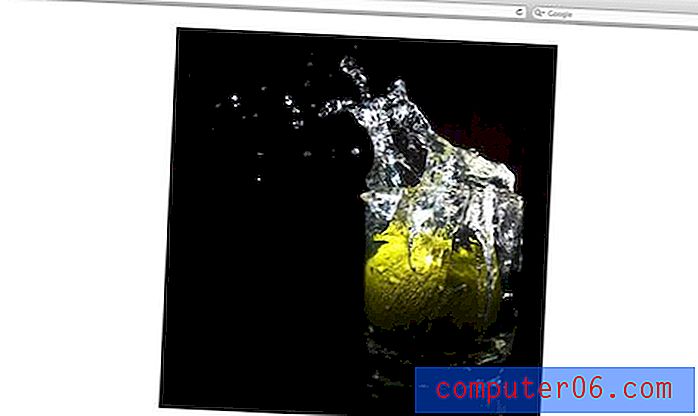Cómo ejecutar el corrector ortográfico en Google Docs
Como la mayoría de las aplicaciones de procesamiento de texto que encontrará, es muy posible cometer errores ortográficos en Google Docs. Ya sea porque una palabra estaba mal escrita o porque cometió un error tipográfico, es muy común que un documento de cualquier longitud tenga al menos un error ortográfico.
Pero su escuela o trabajo puede reaccionar negativamente a un error como el de su documento, por lo que es útil corregir el documento y asegurarse de que no haya errores ortográficos. Pero esto es algo difícil de hacer manualmente, por lo que puede estar buscando una forma de revisar la ortografía de su documento. Nuestra guía a continuación le mostrará cómo usar el corrector ortográfico en Google Docs.
¿Necesita alejarse de la orientación vertical? Descubra cómo hacer que Google Docs sea horizontal cambiando la configuración en el menú Configuración de página.
Cómo verificar la ortografía del documento en Google Docs
Los pasos de este artículo se realizaron en Google Chrome, pero también deberían funcionar en otros navegadores web de escritorio.
Paso 1: vaya a su Google Drive en https://drive.google.com/drive/my-drive y abra el documento para el que desea verificar la ortografía.
Paso 2: haz clic en la pestaña Herramientas en la parte superior de la ventana.

Paso 3: haz clic en la opción Ortografía en la parte superior del menú.
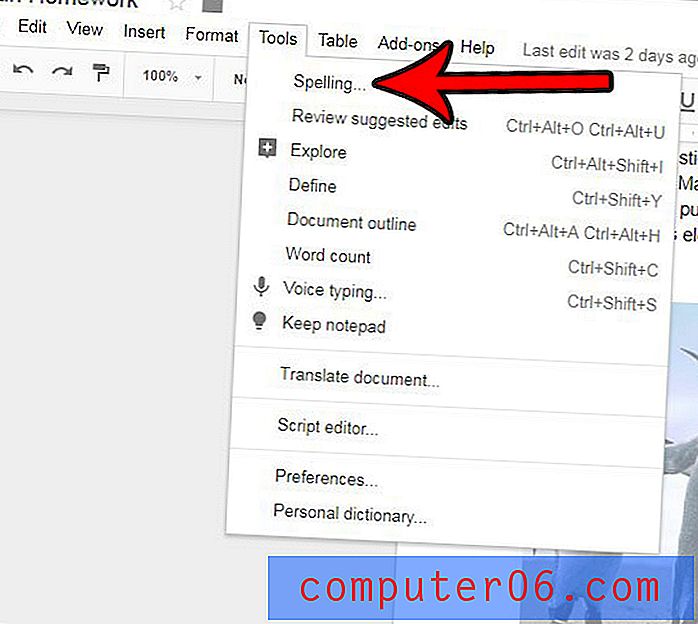
Paso 4: elija Cambiar, Ignorar o Agregar al diccionario, luego repita hasta que Google Docs haya terminado de revisar la ortografía de todo el documento.
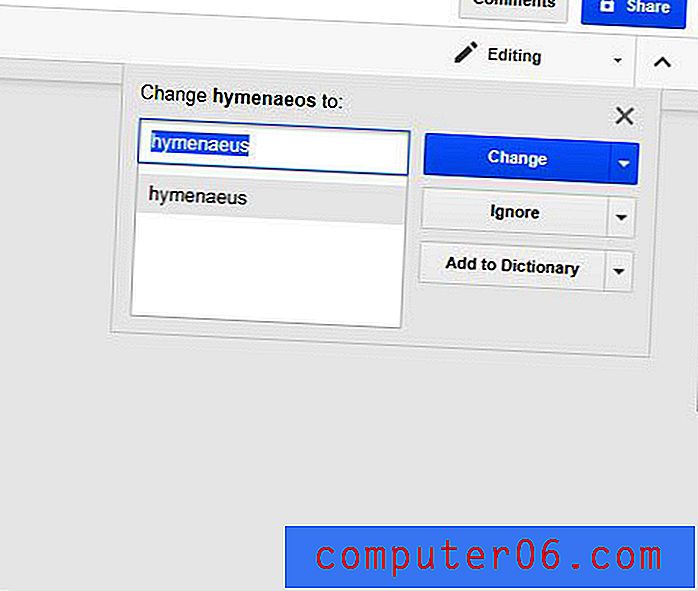
¿Su documento contiene muchos extractos separados que tienen un formato diferente? Aprenda cómo borrar el formato de una selección en Google Docs y restaurar todo el formato del documento a la configuración predeterminada.